大家通常使用wps来编辑自己需要的内容,比如我们通过WPS表格进行数据的统计、计算以及汇总等,比如一些会计类的工作就会需要进行财务或者是报表的制作,那就会使用到计算功能,有的小伙伴想要将其中的一些数据中间值进行计算出来,那么怎么进行计算呢,一般需要计算一些数据内容都会通过一定的函数公式进行计算的,计算中间值只需要使用MEDIAN函数进行快速计算即可,下方是关于如何使用WPS计算中间值的具体操作方法,如果你需要的情况下可以看看方法教程,希望对大家有所帮助。

1.首先我们需要在表格中输入自己需要进行计算的数字,如图所示。

2.之后,我们随便找一个空白的单元格,然后在该单元格中输入【=MEDIAN()】,并且将鼠标定位到括号中。
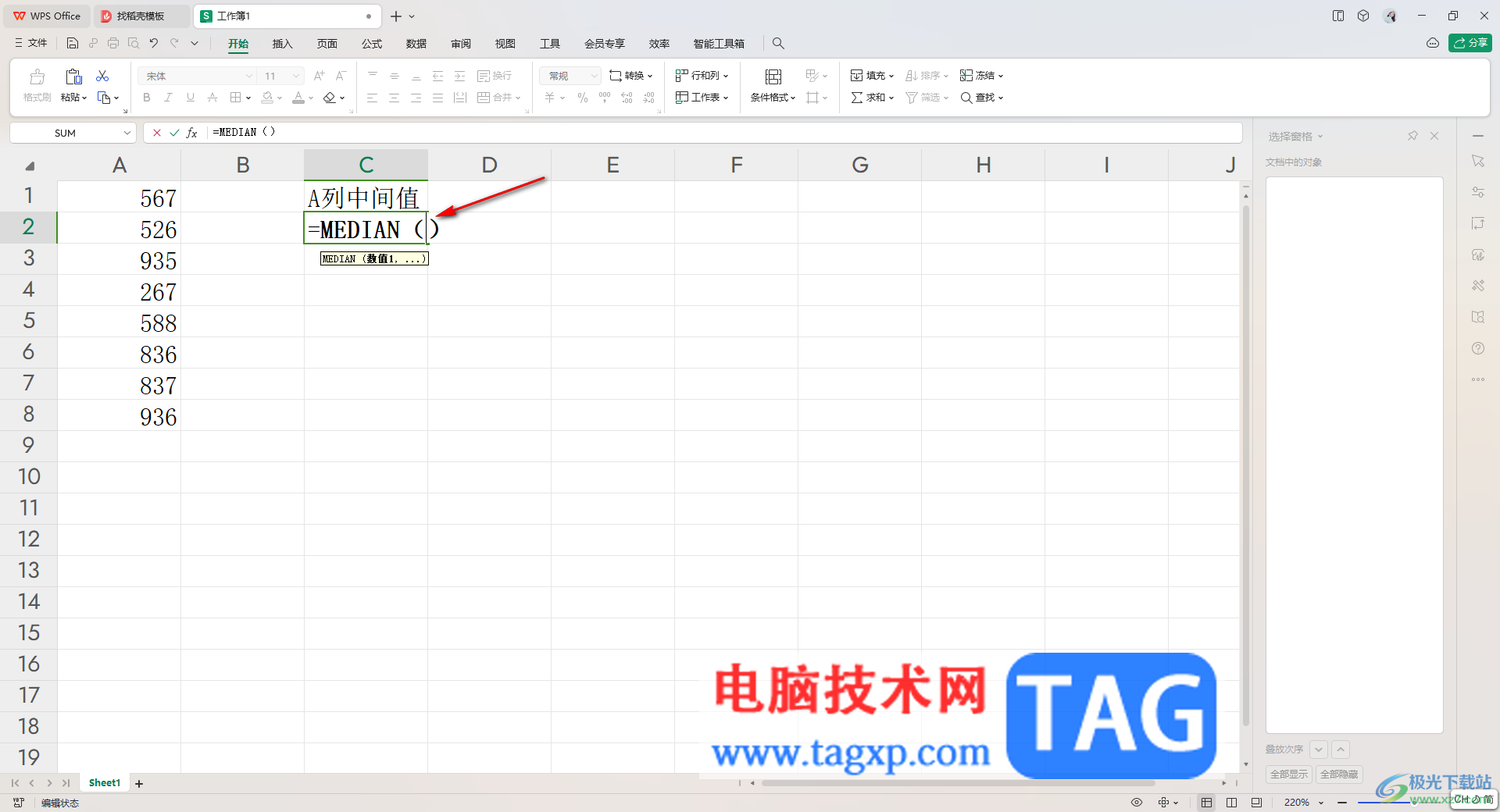
3.之后,用鼠标将我们需要进行计算的数据进行全部选中,那么这列的数据区域就会显示在括号中,如图所示。
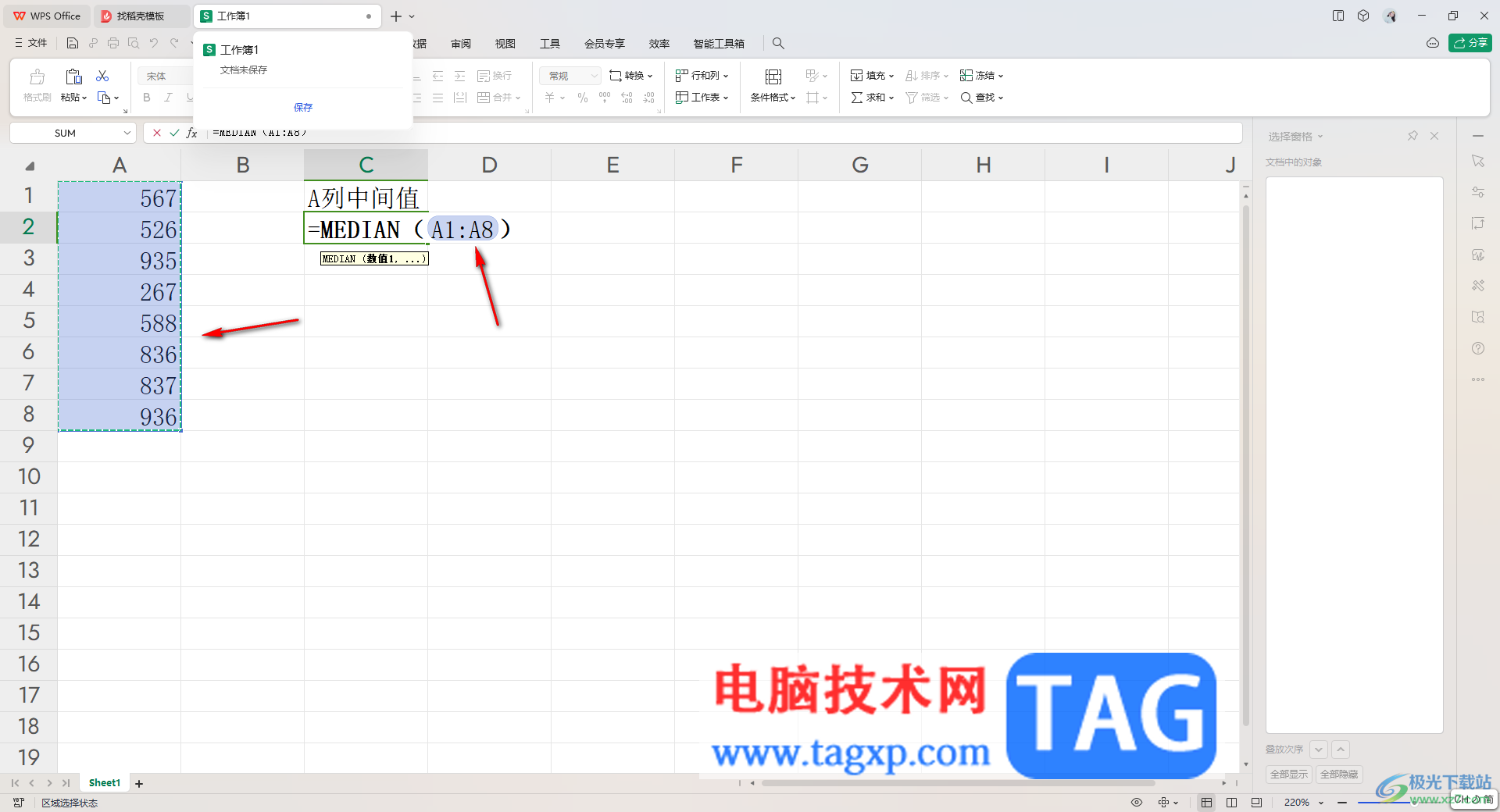
4.随后,我们按下快捷键,即可在该单元格中显示出这些数据的中间值,如图所示。

5.此外,还可以点击【公式】选项,然后在打开的工具栏中找到【插入函数】选项,将其进行点击进入。
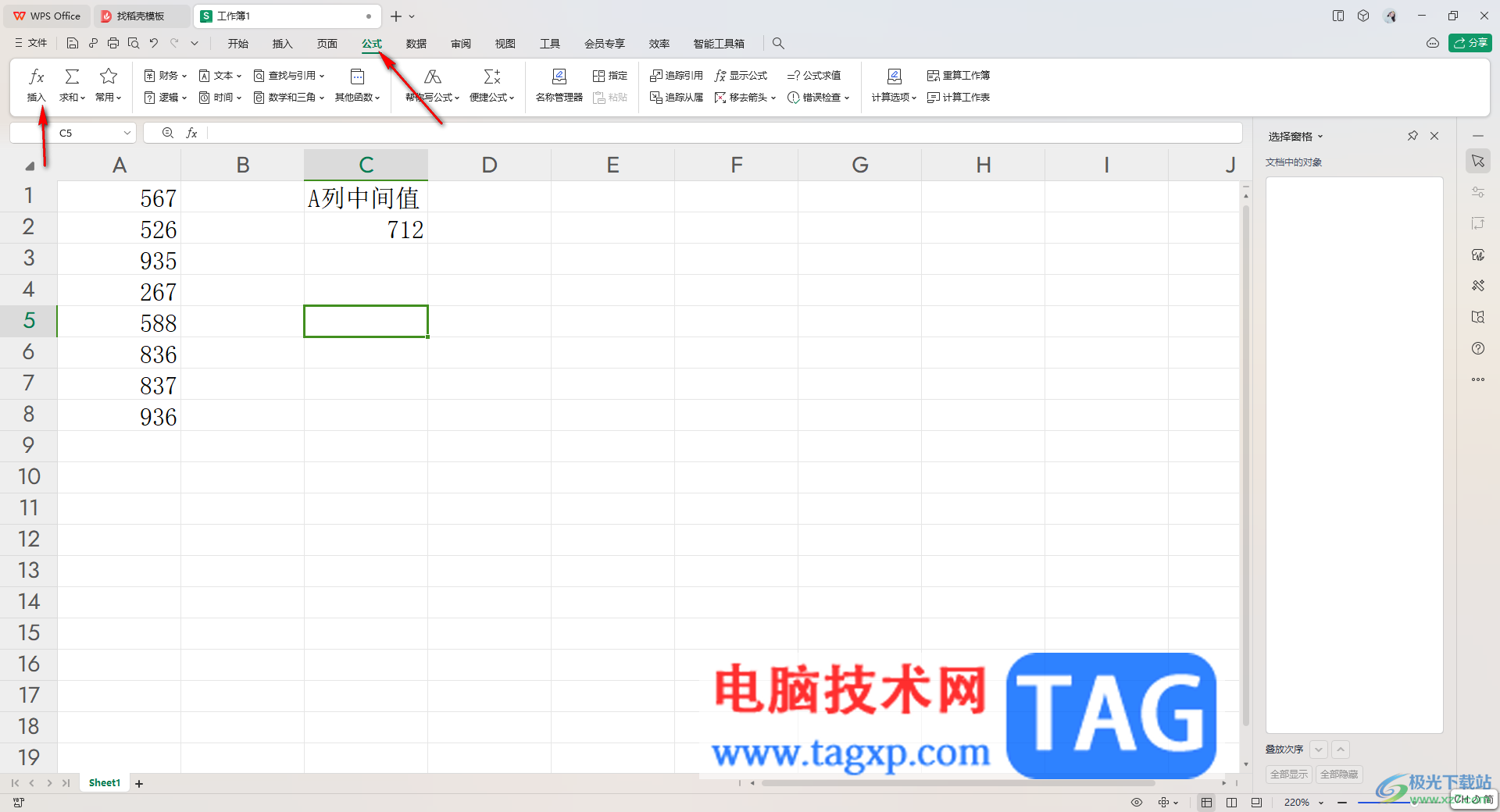
6.在页面中,将【或选择类别】后面设置为【全部】,然后在列表框中找到【MEDIAN】函数进行点击进入设置一下即可。
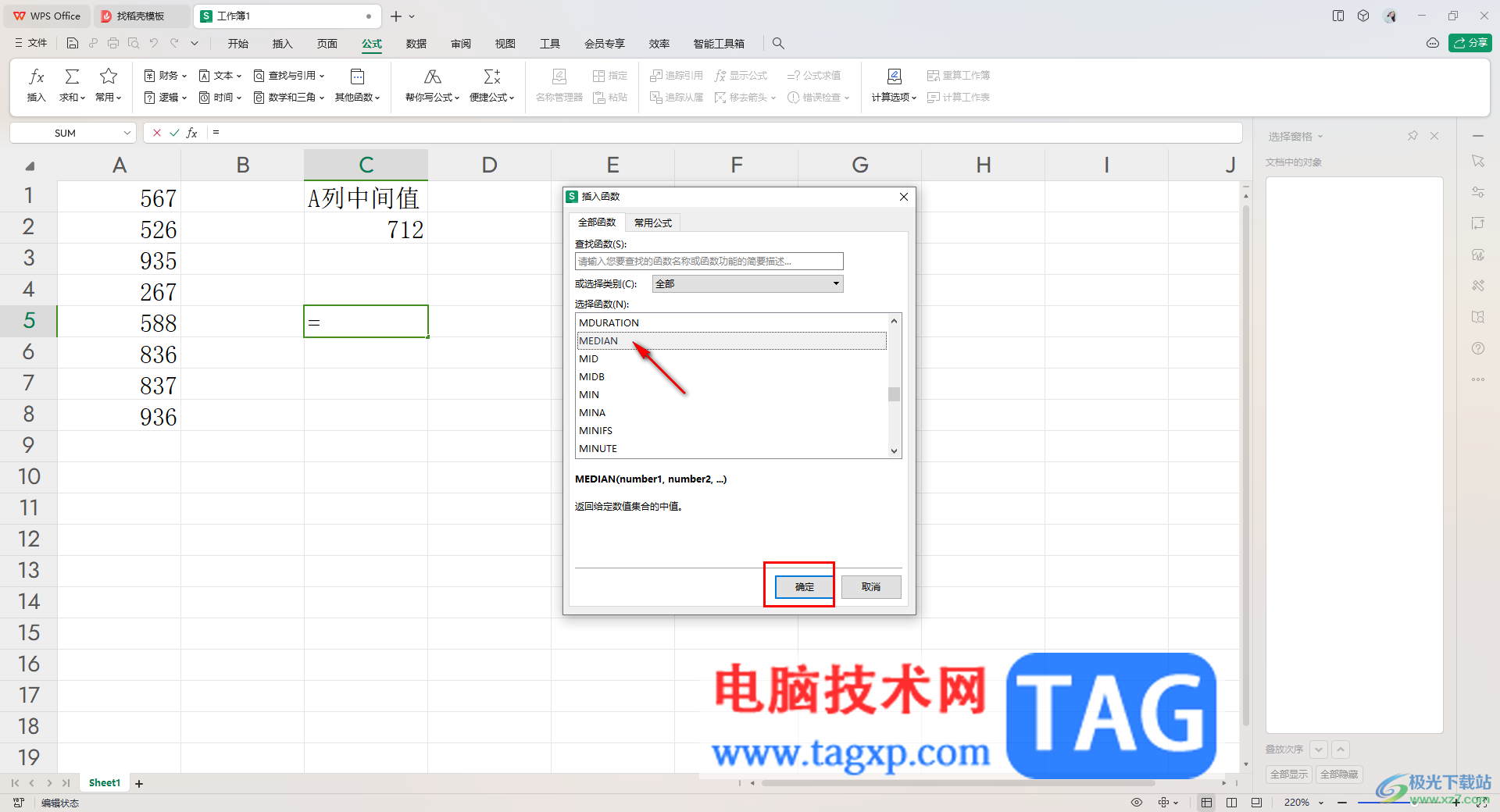
以上就是关于如何使用WPS表格计算中间值的具体操作方法,通过MEDIAN函数可以快速的将自己需要的中间值进行计算出来,很多小伙伴平时遇到计算中间值的情况是非常多的,那么就可以通过上述的方法教程进行设置即可,感兴趣的话可以试试。
 原神岻伽藏宝图怎么获得 岻伽藏宝图获取
原神岻伽藏宝图怎么获得 岻伽藏宝图获取
原神岻伽藏宝图怎么获得?岻伽藏宝图是鹤观岛上的一个珍贵的......
阅读 C4D创建面封顶的详细步骤
C4D创建面封顶的详细步骤
很多朋友还不熟悉C4D创建面封顶的相关操作,而下面笔者就专门......
阅读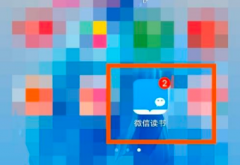 微信读书怎么开启读书排行榜-微信读书开
微信读书怎么开启读书排行榜-微信读书开
近日有一些小伙伴咨询小编微信读书怎么开启读书排行榜?下面就......
阅读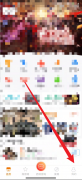 悟饭游戏厅如何上传游戏-悟饭游戏厅上传
悟饭游戏厅如何上传游戏-悟饭游戏厅上传
很多人不知道悟饭游戏厅如何上传游戏?今日为你们带来的文章是......
阅读 电脑bios进入方法介绍
电脑bios进入方法介绍
很多用户在使用电脑时候想要进入BIOS系统,但是不知道该按那个......
阅读 腾讯微云怎么取消自动续
腾讯微云怎么取消自动续 一加 10 Pro 于 3 月 31 日全
一加 10 Pro 于 3 月 31 日全 抖音带波妞喜欢宗介模板
抖音带波妞喜欢宗介模板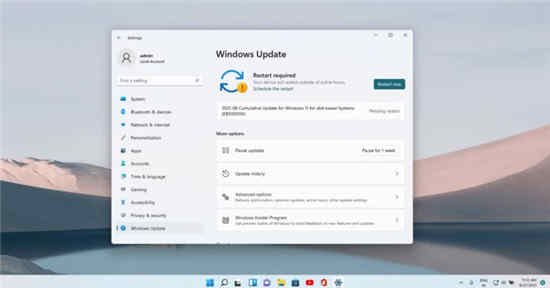 Windows 11 Build 22000.168 (KB5
Windows 11 Build 22000.168 (KB5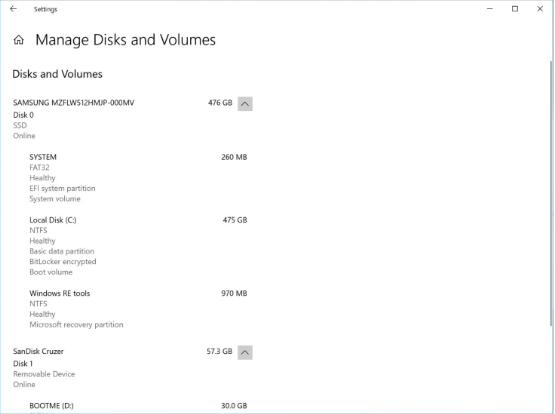 Microsoft发布了Windows 10 Bu
Microsoft发布了Windows 10 Bu 索尼发布 PlayStation 4/5 系统
索尼发布 PlayStation 4/5 系统 微软宣布新的 Windows 10 版
微软宣布新的 Windows 10 版 利用未完整修补的Windows
利用未完整修补的Windows 奥拉星手游轮回境试炼怎
奥拉星手游轮回境试炼怎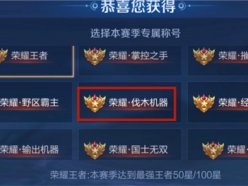 王者荣耀伐木机器称号怎
王者荣耀伐木机器称号怎 我的世界手游海洋神殿怎
我的世界手游海洋神殿怎 讯景显卡几线品牌
讯景显卡几线品牌 OnePlus TV Y1s Pro 43 英寸 4K
OnePlus TV Y1s Pro 43 英寸 4K WinXP系统屏幕保护程序的设
WinXP系统屏幕保护程序的设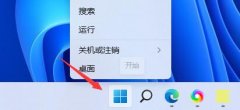 鼠标驱动打开教程
鼠标驱动打开教程 pr制作闭幕效果的方法教程
pr制作闭幕效果的方法教程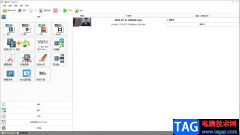 格式工厂转换视频一直在
格式工厂转换视频一直在 ppt设置每行文字渐入的教
ppt设置每行文字渐入的教 Excel表格隐藏或显示+—按
Excel表格隐藏或显示+—按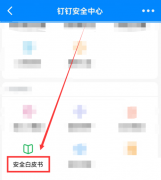 钉钉如何下载钉钉安全白
钉钉如何下载钉钉安全白 watchos9什么时候出详细介绍
watchos9什么时候出详细介绍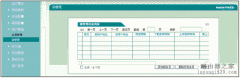 艾泰510W如何限速设置
艾泰510W如何限速设置 小米路由器青春版怎么设
小米路由器青春版怎么设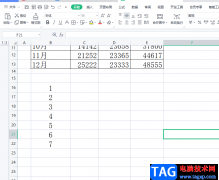
wps软件给用户带来了许多的便利,让用户能够在一个软件中编辑各种各样的文件,其中就有用户喜欢在wps软件中编辑表格文件,在编辑的过程中自然少不了对数据信息的整理,用户根据自己的需...
次阅读
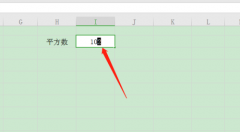
近日有一些小伙伴咨询小编关于WPS表格数字怎么设置上标呢?下面就为大家带来了WPS表格数字设置上标的教程,有需要的小伙伴可以来了解了解哦。...
次阅读
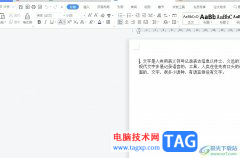
wps作为一款深受用户喜爱的国产办公软件,为用户提供了多种文件的编辑权利,例如用户可以在wps软件中编辑文档、演示文稿或是表格等文件,为用户带来了强大且实用的功能,因此wps软件吸引...
次阅读

很多小伙伴在对演示文稿进行编辑时都会选择使用WPS软件,因为在这款软件中,我们可以使用各种工具来对演示文稿中的内容进行编辑。我们可以给幻灯片设置各种背景,可以使用纯色填充、渐...
次阅读

有的小伙伴在使用WPS对表格文档进行编辑的过程中经常会需要在表格中添加图表,或是将表格中的数据直接制成图表,对于表格文档中的图表,我们可以对其进行样式的切换,还能进行填充效果...
次阅读

我们大家喜欢使用WPS进行表格数据的录入,很多时候,我们常常需要对这些编辑的数据进行复制粘贴操作,有的小伙伴想要复制表格数据到另外一个表格的时候,保持行高不变,那么怎么设置呢...
次阅读
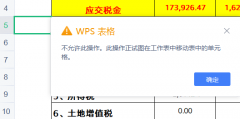
在操作WPS删除单元格的时候会有禁止操作警示窗提示,这时该怎么办呢?话说不少用户都在咨询这个问题呢?下面就来小编这里看下WPS删除单元格出现警示窗处理方法步骤吧,需要的朋友可以参考...
次阅读
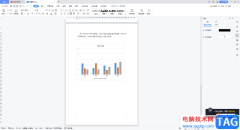
通过使用WPSWord进行数据的编辑操作是我们平常会经常接触的,我们在使用的过程中会在文档页面上进行一些数据的编辑,也会在文档中插入图表的情况,一般我们插入的图表最多的就是柱形图...
次阅读

WPS软件中有我们需要的文档编辑工具,当我们遇到需要进行一些文字资料的编辑和排版的时候,那么就可以通过WPS中的文字文档工具进行操作,你可以任意的在WPSWord文档中进行文字的编辑,并...
次阅读

WPS是非常实用的办公软件,该软件提供给大家非常便利的编辑功能,让大家可以很好的进行文档、表格以及演示文稿的编辑,当你需要进行数据编辑的时候,那么就可以进入到Excel表格工具中进...
次阅读
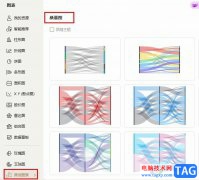
很多小伙伴在使用WPS软件对表格文档进行编辑的过程中都需要对表格中的数据进行计算、筛选或是制成图表等操作。有的小伙伴在将表格中的数据制成图表时想要使用一些特殊的图表,例如桑葚...
次阅读
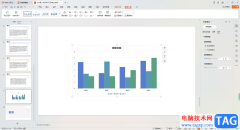
相信大家常常都会使用WPS进行演示文稿的编辑和设计,在WPS演示文稿中插入图表是非常常见的,且插入的图表样式很丰富,选择性很多,比如我们常常会选择插入柱形图进行编辑数据,且插入的...
次阅读

针对WPS办公软件,大家在平时的生活中或者工作中应该多多少少是有一定的了解的,大家在使用的时候,会对一些数据进行相应的编辑修改,其中如果你编辑的数据比较多,需要进行首尾倒置排...
次阅读
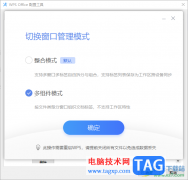
WPS软件提供两种模式,一种是WPS推荐的整合模式,还有一种就是旧版的多组件模式,在目前看来,当你下载了WPS之后,那么该软件自动使用的是整合模式,但是有部分小伙伴想要将整合模式切换...
次阅读
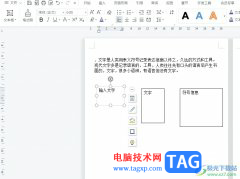
wps作为一款热门的国产办公软件,为用户带来了许多的便利和好处,这是因为wps软件中强大的功能,让用户可以用来编辑多种文件,为用户带来了不错的使用体验,因此wps软件吸引了大量用户前...
次阅读